教你PP助手怎么制作铃声
PP助手是一款针对手机所打造的软件,它可以根据用户手机系统的不同进行不同的操作,用户只需要连接手机,它将会自动识别,很多用户想要在这款软件上制作属于自己的铃声,并将此铃声导入手机,却不知道怎么操作,那么小熊一键重装系统小编今天就来教教大家吧。
操作步骤如下:
1、首先需要先打开PP助手,并进入到主界面,在进入到此软件之后,用户可以直接将手机连接到电脑上,因为是针对手机铃声的制作,这样避免了在制作完成之后还要连接手机需要识别的时间,如下图所示:
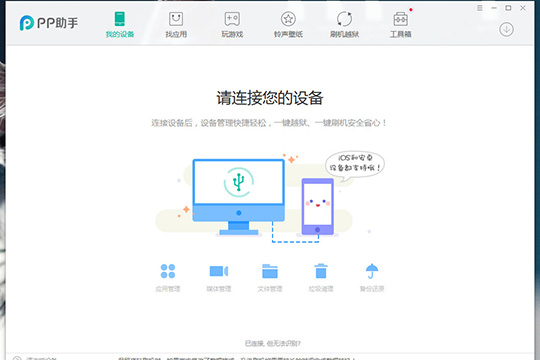
2、在上方一排的栏目中点击“工具箱”选项,接着在影音工具的那一排中找到“铃声制作”选项,此功能可以帮助用户轻松DIY属于你自己的手机铃声,一键即可导入到设备,点击之后就可以进入到铃声制作的界面了,如下图所示:
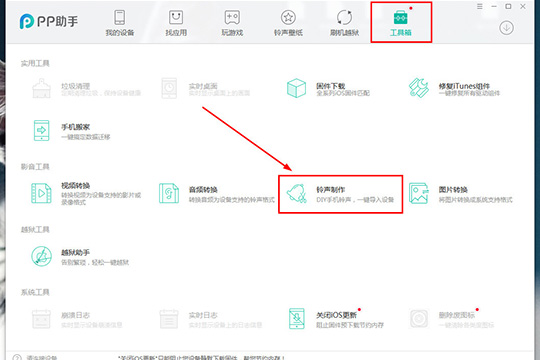
3、弹出铃声制作的界面之后,可以看到一共需要三个步骤才可以完成铃声的制作,首先需要添加本地音乐文件才可以制作,如果没有音乐的用户可以去各大播放器上下载合适的MP3音频文件,这样就可以开始铃声的制作了,如下图所示:
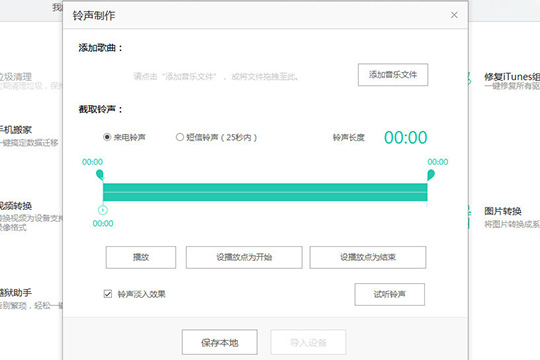
4、添加完音乐文件,之后选择铃声长度,可以选择“来电铃声”或”短信铃声“,小编以来电铃声为示范,之后就可以截取想要的长度了,可以直接拖动铃声开始的起始点和终点,也可以手动输入设置,在设置的过程中可以试听铃声看看是否符合自己的预期效果,如下图所示:
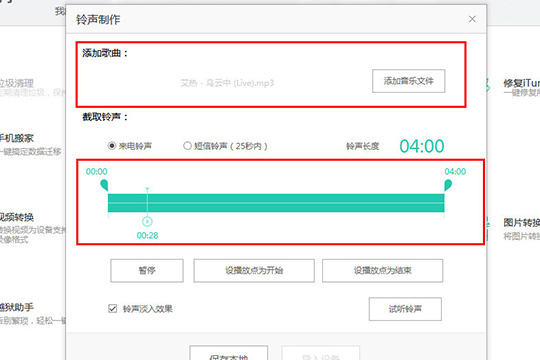
5、全部设置完成之后可以直接点击下方的“保存本地”选项保存到本地,铃声文件将会保存到默认的文件夹中,如下图所示:
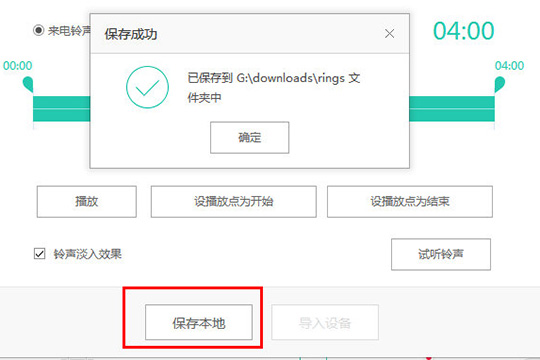
6、打开刚刚保存的文件夹即可看到保存的铃声,直接使用PP助手进行导入或直接设置铃声即可,如下图所示:
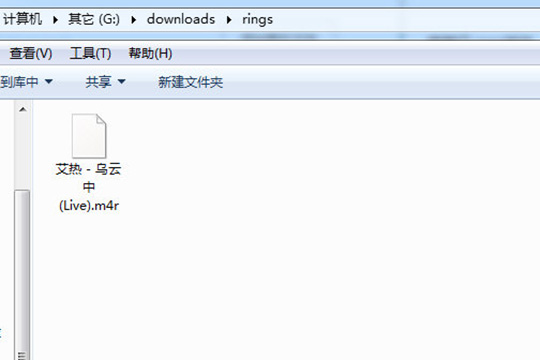
以上就是小编为大家带来的教你PP助手怎么制作铃声教程。重装系统推荐使用小熊一键重装系统装机工具,安全靠谱,简单快捷!更多软件方面的教程请关注小熊一键重装系统官网!
Win10教程查看更多

2021-10-08查看详情

2021-10-05查看详情

2021-10-05查看详情

2021-09-24查看详情

重装系统教程查看更多

win10电脑系统应该如何进行快速安装?我们怎么快速重装系统win10?大家都知道重装系统的方法有很多种,但是要说最简单的一种,无疑是一键重装了。就算你是电脑新手,完全可以靠自己重装,毫无压力。下面,小编将带大家来看看win10电脑系统应该如何进行快速安装吧。
联想拯救者Y9000X 2TB搭载Intel Core i7-9750H(2.6GHz/L3 12M)处理器,配置32GB DDR4和2TB SSD,笔记本无光驱。一般我们可以用光盘重装系统,那么对于没有光驱的笔记本该如何进行重装系统呢?下面为大家介绍联想拯救者Y9000X 2TB如何一键重装win8系统。
神舟战神K670C-G4A1是一款15.6英寸的高清大屏笔记本,这款笔记本标配了Intel Pentium G5420处理器,还有512GB SSD以及NVIDIA GeForce MX250独立显卡,电脑运行速度非常快,非常适合用来影音与娱乐。那这款神舟战神K670C-G4A1笔记本如何重装win8系统大家有了解过吗,今天小编跟大家分享神舟战神K670C-G4A1如何一键重装win8系统。
雷神911(Intel第八代)如何一键重装win8系统?小熊一键重装系统软件特别适合小白用户,帮助没有电脑基础的用户成功重装系统。那么现在小编就跟大家分享一篇使用小熊一键重装系统软件装系统的教程,以雷神911(Intel第八代)笔记本如何一键重装win8系统为例。
